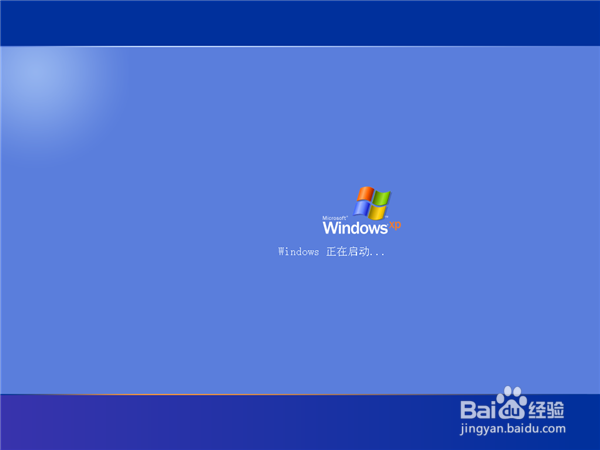vmware10虚拟机软件,在虚拟机上再安装系统,在这个虚拟卺肿蓦艚系统上再安装应用软件,所有应用就像操作一台真正的电脑,因此,我们可以利用虚拟机学习安装踝怆赜泖操作系统、学用Ghost、分区,格式化,测试各种软件或病毒验证等工作。
工具/原料
vmware10软件
WINXP.ISO系统
VMWare快捷键
1、VMWare快捷键大全Ctrl-Alt-Enter 进入全屏模式ctrl+alt+insert 退出全屏Ctrl-A造婷用痃lt 返回正常(窗口)模式Ctrl-Alt-Tab 当鼠标和键盘焦点在虚拟机中时,在打开的虚拟机中切换。Ctrl-Tab 当鼠标和键盘焦点不在虚拟机中时,在打开的虚拟机中切换。VMware Workstation应用程序必须在活动应用状态上。Ctrl-Shift-Tab 当鼠标和键盘焦点不在虚拟机中时,在打开的虚拟机中切换。VMware Workstation应用程序必须在活动应用状态上。Ctrl-D 编辑虚拟机配置Ctrl-G 为虚拟机捕获鼠标和键盘焦点Ctrl-P 编辑参数Ctrl-F4 关闭所选择虚拟机的概要或者控制视图。如果虚拟机开着,一个确认对话框将出现。Ctrl-B 开机Ctrl-E 关机Ctrl-R 重启Ctrl-Z 挂起Ctrl-N 新建一个虚拟机Ctrl-O 打开一个虚拟机
WINXP系统安装
1、打开vmware10虚拟机软件加载WINXP.ISO系统开启此虚拟机


2、不停双击屏幕和按F2键(速度要快)进入COMS把软驱设为(disable)

3、设置光驱启动,用加减号设置启动顺序按F10保存退出


4、按5启动diskgenius分区软件

5、打开diskgenius分区软件选择快速分区自行调整分几个区和每个分区的大小完成退出



6、按4运行GHOST备份/还原开始还原系统


7、开始安装WINXP系统





8、WINXP系统安装完成